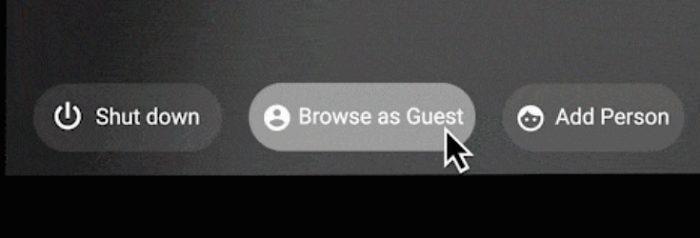Chromebook-u juaj ndonjëherë mund të shfaqë një mesazh të çuditshëm "Gabim në konfigurimin e rrjetit" që tregon se nuk u lidh me Wi-Fi. Kjo çështje është edhe më e ngutshme nëse shfaqet pak para një provimi online. mos u frikësoni; ka disa zgjidhje për zgjidhjen e problemeve që mund t'i përdorni për të hequr qafe këtë gabim dhe ne do t'i rendisim ato më poshtë.
Si mund ta rregulloj "Gabim në konfigurimin e rrjetit" në Chromebook?
Kontrolloni fjalëkalimin tuaj
Sigurohuni që po futni fjalëkalimin e saktë për rrjetin Wi-Fi me të cilin po përpiqeni të lidheni. Një fjalëkalim i keq mund të shkaktojë gjithashtu këtë gabim në rrjet. Futni fjalëkalimin tuaj Wi-Fi në një redaktues teksti për t'u siguruar që nuk ka gabime shkrimi.
Aktivizo Ndarjen e Rrjetit
Shumë përdorues të ChromeOS konfirmuan se arritën të heqin qafe këtë gabim pasi aktivizuan ndarjen e rrjetit. Kur shtoni rrjetin, shënoni opsionin që thotë, " Lejo përdoruesit e tjerë të përdorin këtë lidhje".
Bëni këtë dhe kontrolloni nëse Chromebook ju lejon të ruani rrjetin dhe të lidheni me internetin. Nëse është e nevojshme, hiqni lidhjen problematike dhe shtoni përsëri.
Rinisni laptopin tuaj dhe shkëputni ruterin
Nëse problemi vazhdon, rinisni Chromebook dhe shkëputni ruterin. Lëreni ruterin të shkëputur për dy minuta për të hequr qafe fuqinë e pleshtave. Nëse ky është një problem i përkohshëm i rrjetit, rinisja e pajisjeve të rrjetit duhet ta rregullojë atë.
Nga rruga, provoni të ndryshoni kanalin Wi-Fi. Ndoshta kanali aktual nuk është mjaftueshëm i qëndrueshëm për të mundësuar lidhjen. Për më tepër, shkëputni të gjitha pajisjet që përdorin lidhjen. Çaktivizoni VPN-në tuaj dhe kontrolloni nëse vëreni ndonjë përmirësim.
Përdorni një përshtatës USB Ethernet
Shumica e modeleve të Chromebook nuk kanë një portë Ethernet. Për të anashkaluar këtë kufizim, merrni një përshtatës USB Ethernet dhe lidheni me internetin nëpërmjet një lidhjeje kabllore. Lidhjet kabllore zakonisht nuk preken nga të njëjtat probleme që prekin rrjetet me valë.
Përdorni një lidhje të ndryshme
Nëse problemi vazhdon, provoni të përdorni një lidhje tjetër. Për shembull, mund të konfiguroni një pikë aksesi celular duke përdorur telefonin tuaj Android ose iOS. Si rregull, mund të konfiguroni një pikë të nxehtë celulare gjithashtu në një kompjuter Windows 10 . Nëse lidhja juaj me valë është fajtori, nuk duhet të keni probleme kur përdorni një rrjet tjetër.
Përdorni modalitetin e vizitorit
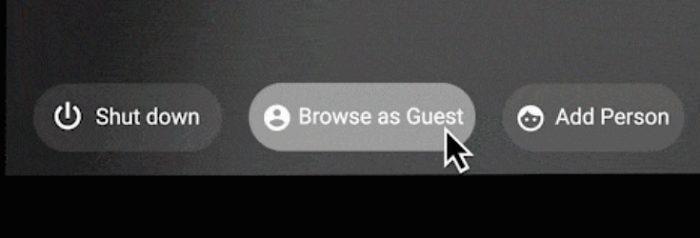
Hyni si përdorues i ftuar dhe provoni të lidheni përsëri me rrjetin tuaj pa tel. Me fjalë të tjera, në vend që të identifikoheni me profilin tuaj të përdoruesit, klikoni në opsionin Browse as Guest që ndodhet në fund të ekranit. Disa përdorues konfirmuan se kjo zgjidhje e shpejtë bëri mashtrimin për ta.
Nëse problemi vazhdon dhe Chromebook menaxhohet nga një organizatë, kontakto me administratorin e teknologjisë së informacionit për ndihmë të mëtejshme.
konkluzioni
Nëse Chromebook thotë se ka hasur në një gabim gjatë konfigurimit të lidhjes së rrjetit, sigurohuni që po futni fjalëkalimin e saktë të Wi-Fi. Për më tepër, aktivizoni ndarjen e rrjetit, rinisni laptopin dhe shkëputni ruterin.
Nëse problemi vazhdon, përdorni një përshtatës USB Ethernet dhe lidheni me internetin nëpërmjet një lidhjeje kabllore. Mund të kaloni gjithashtu në një rrjet tjetër dhe të përdorni modalitetin e vizitorit. A keni arritur ta rregulloni problemin? Na tregoni në komentet më poshtë.